本指南將向您展示如何將任何自定義文件夾添加到 Windows 10/11 上的“此 PC”文件夾中,這使得訪問目的地,例如下載,文件、圖片等相當得心應手。在 Windows 10 和 11 上將文件夾添加到此 PC 的步驟是相同的。讓我們開始吧。
在 Windows 文件資源管理器上將任何自定義文件夾添加到這台電腦
當您在 Windows 11 上打開文件資源管理器 (Windows+E) 時,它會打開主頁或這台電腦。雖然您可以使用側邊欄導航到不同的文件夾,但如果您可以簡單地將您最喜歡或最常用的文件夾直接添加到這台電腦,它會讓生活更輕鬆。省時間。您可以使用它立即訪問任何驅動器上存在的任何文件夾。
第二部分將向您展示如何將常用文件夾(如下載、圖片、文檔等)恢復到 Windows 11 中在之前的更新中刪除。
注意:您必須使用管理員帳戶才能進行這些更改。
1.通過單擊 Windows 按鈕並蒐索它,在您的 PC 上打開計算機管理。然後,點擊搜索結果。
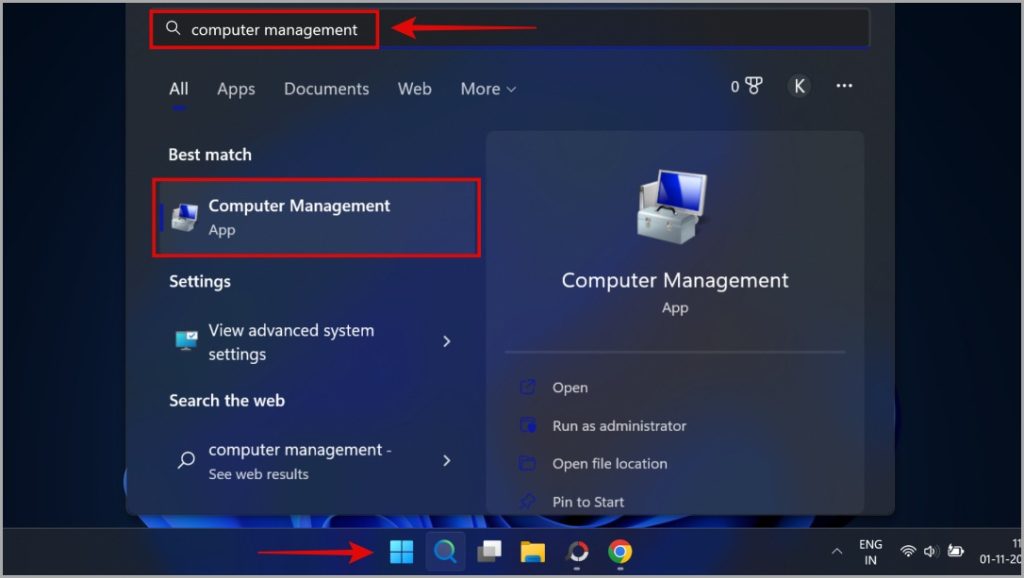
2. 在系統工具下,導航到共享文件夾 > 共享 在左側邊欄中。您會注意到右側的目錄和驅動器號。

3.接下來,右鍵單擊空白處的任意位置,然後選擇上下文菜單中的新共享。
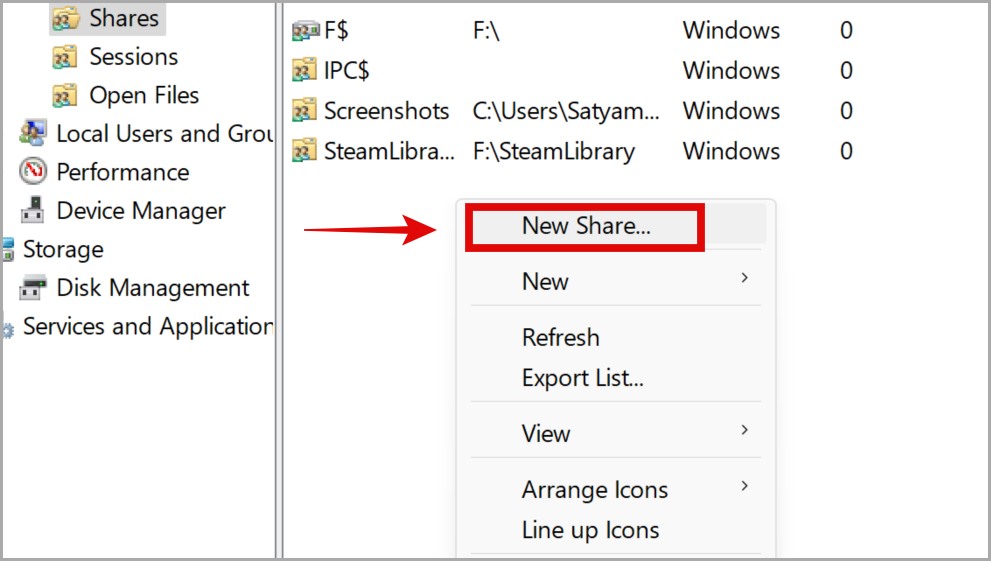
4. 在隨後的彈出窗口中,單擊下一步。然後,單擊 Browse 並導航到您想要添加到此 PC 的任意驅動器上的您選擇的文件夾。選擇正確的文件夾後,單擊確定。選擇完自定義文件夾的目的地後,再次單擊下一步。
在本例中,我們將一個重要文件夾從 D: 驅動器添加到 Windows 10/11 的 This PC 部分。
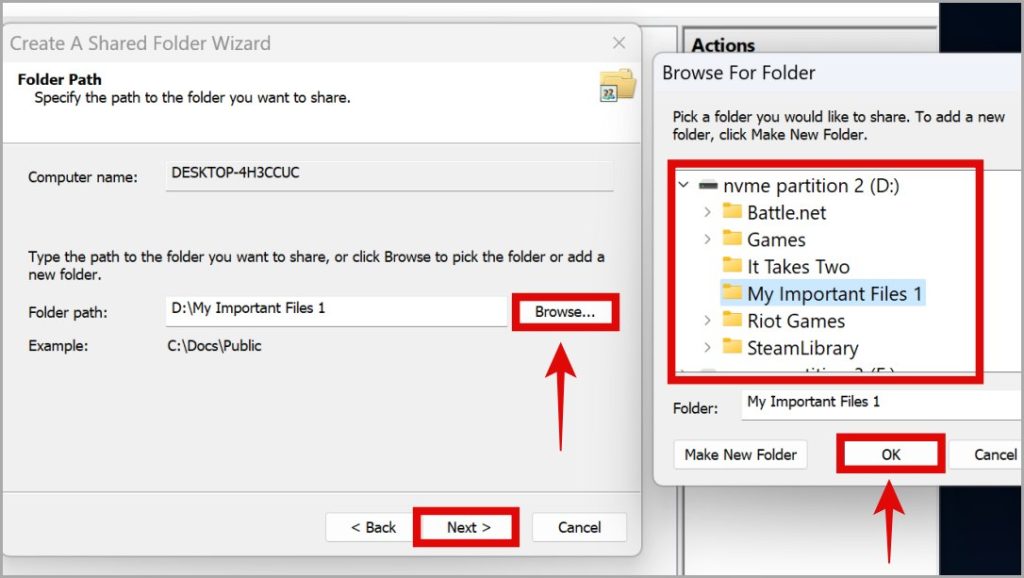
5. 在下一個屏幕上,複製您選擇的文件夾目標的整個共享路徑,因為我們將在後面的步驟中需要它。複製後,點擊Next。
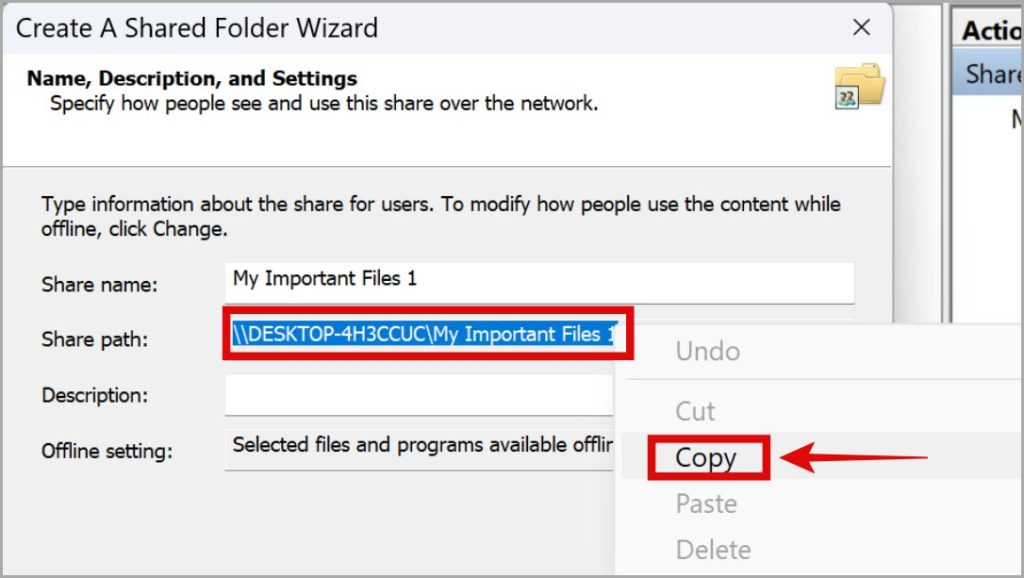
6. 現在要授予必要的權限,請勾選 Administrators have full access;其他用戶具有隻讀訪問權限選項。然後,點擊完成。
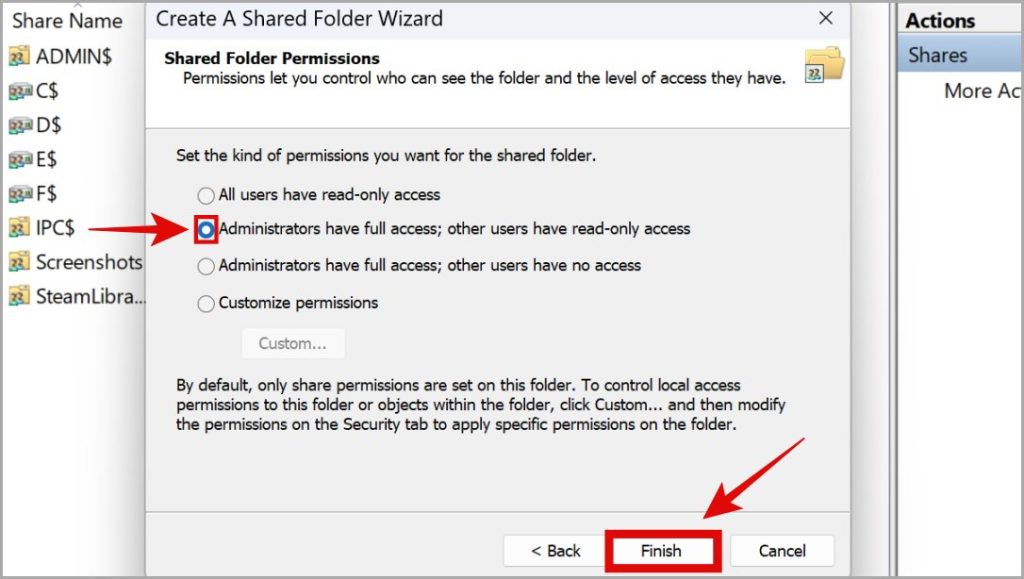
7. 將彈出另一個屏幕顯示共享成功l。在此處也單擊完成。
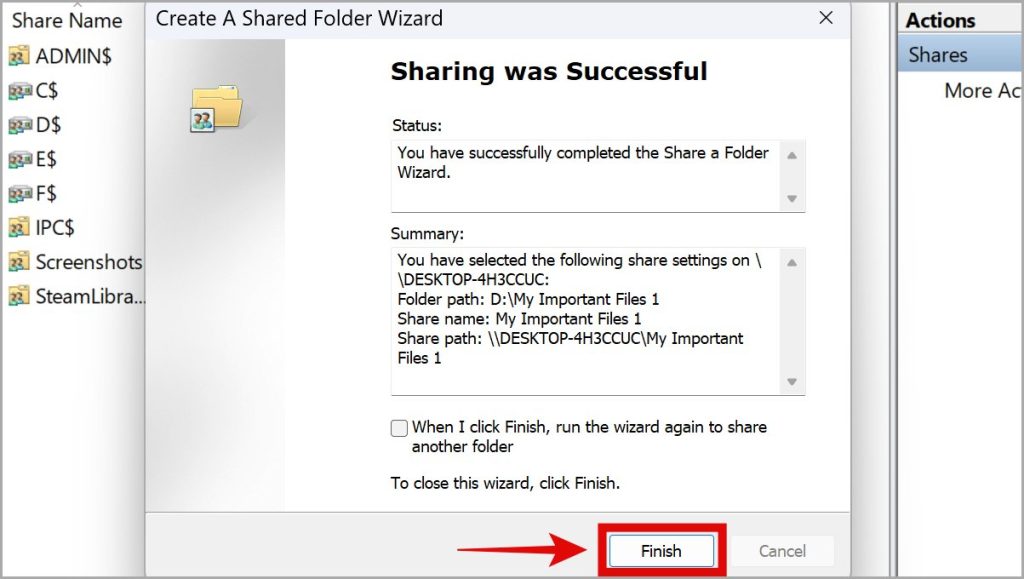
8. 在文件資源管理器中導航到 這台電腦文件夾。然後,右鍵單擊空白區域並單擊添加網絡位置。使用Windows 11時,必須在空白處右擊,點擊Show more options,然後點擊Add network location。
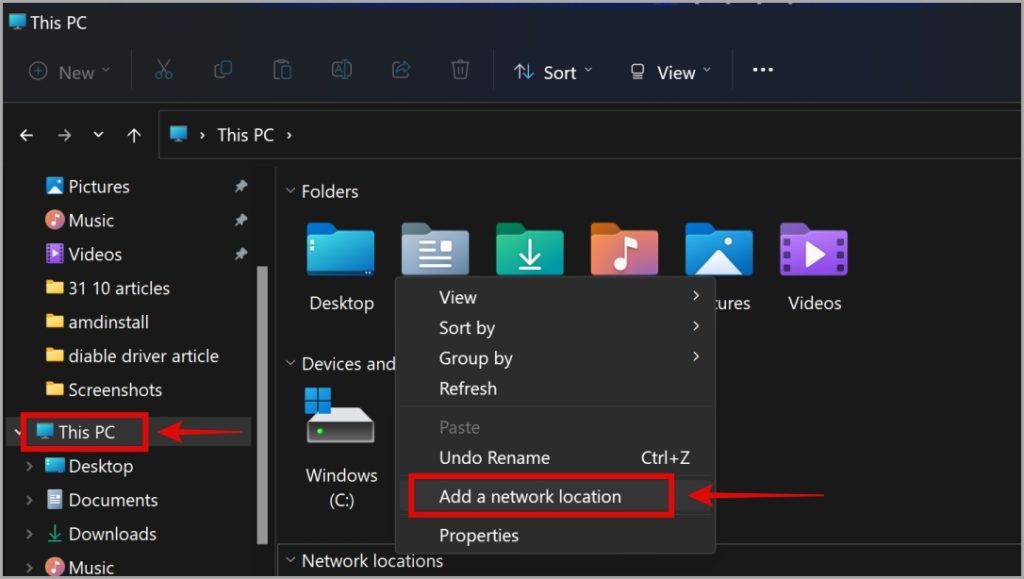
10。當添加網絡位置嚮導彈出時,點擊下一步。
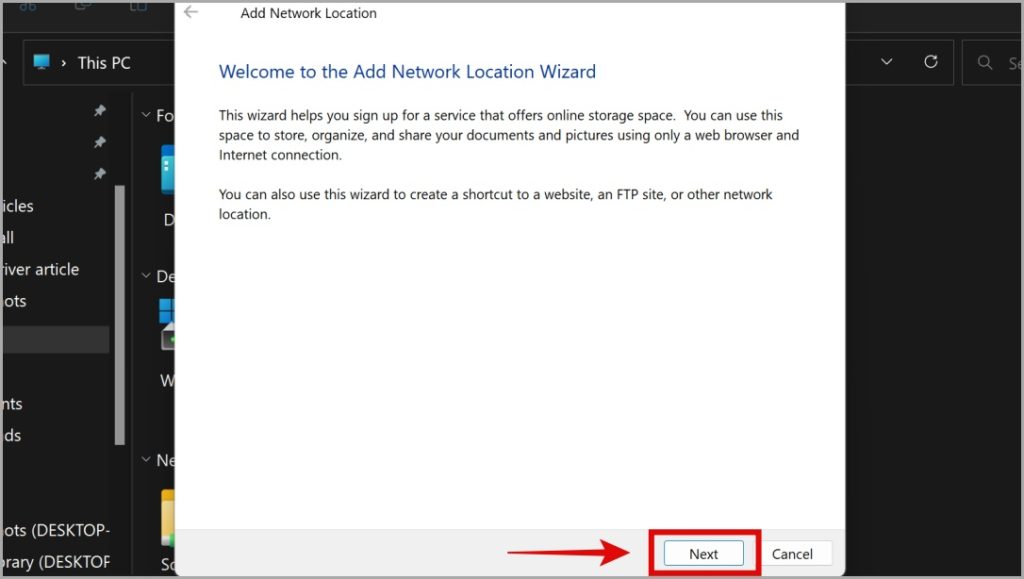
11. 點擊選擇一個自定義網絡位置,然後點擊下一步。
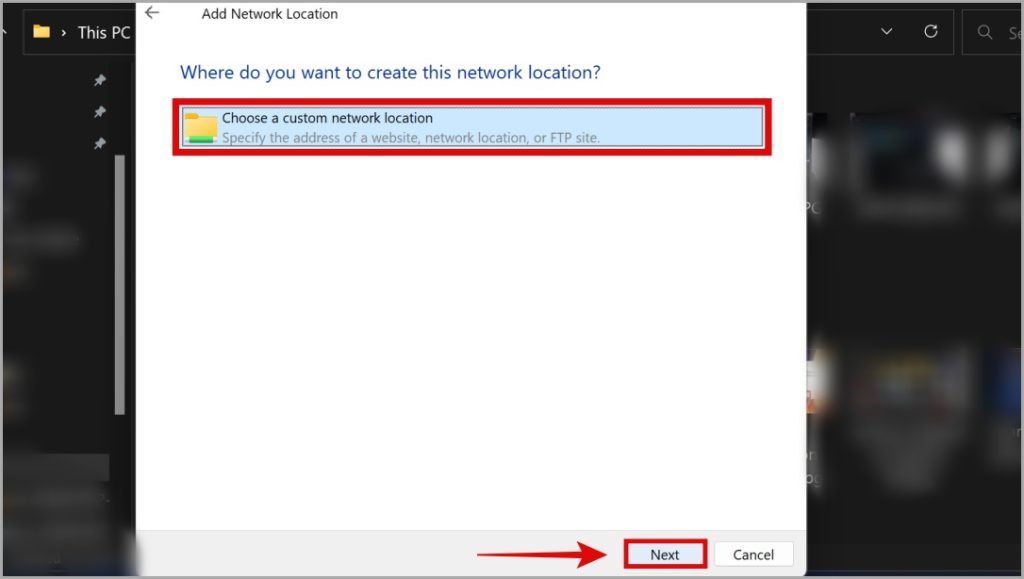
12.在 Internet 或網絡地址 下,粘貼第 5 步中的先前複製的共享路徑。然後,像我們一直這樣做一樣單擊下一步。
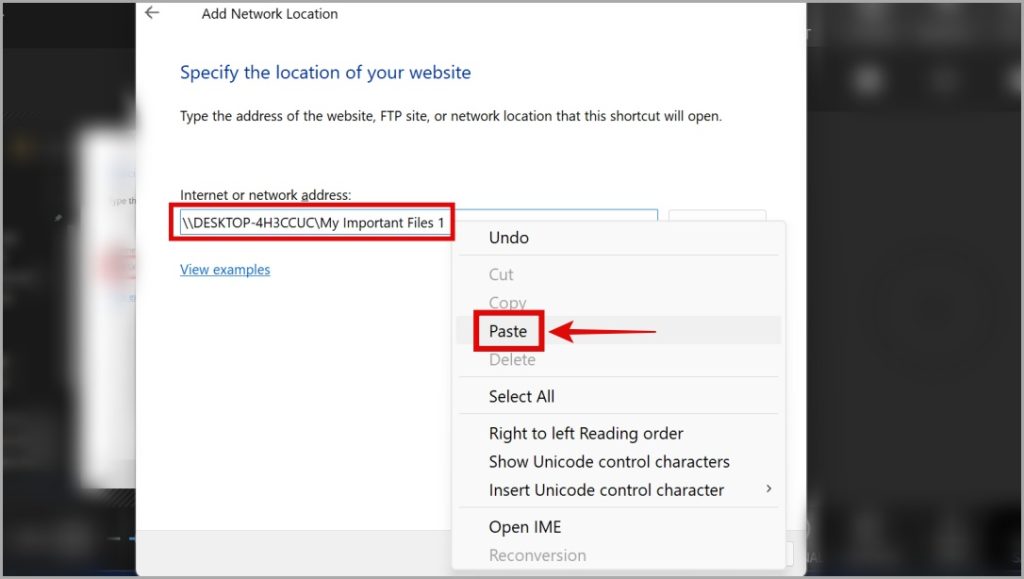
13. 系統會要求您輸入名稱。輸入此新自定義文件夾的所需名稱,該文件夾現在將顯示在 Windows 10/11 PC 上的此 PC 下,然後單擊 下一步。 我建議給它同樣的名稱命名為原始文件夾,以便您可以快速識別它。
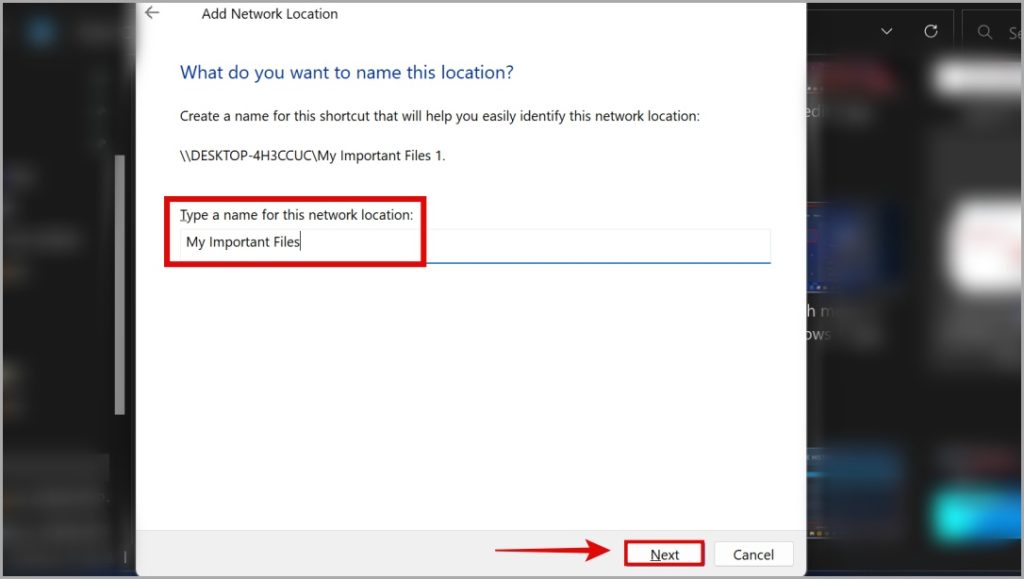
14.在最後一步點擊Finish就完成了。
如下所示,我們已經在 Windows 10 和 11 文件資源管理器中成功創建了此 PC 下的自定義文件夾。
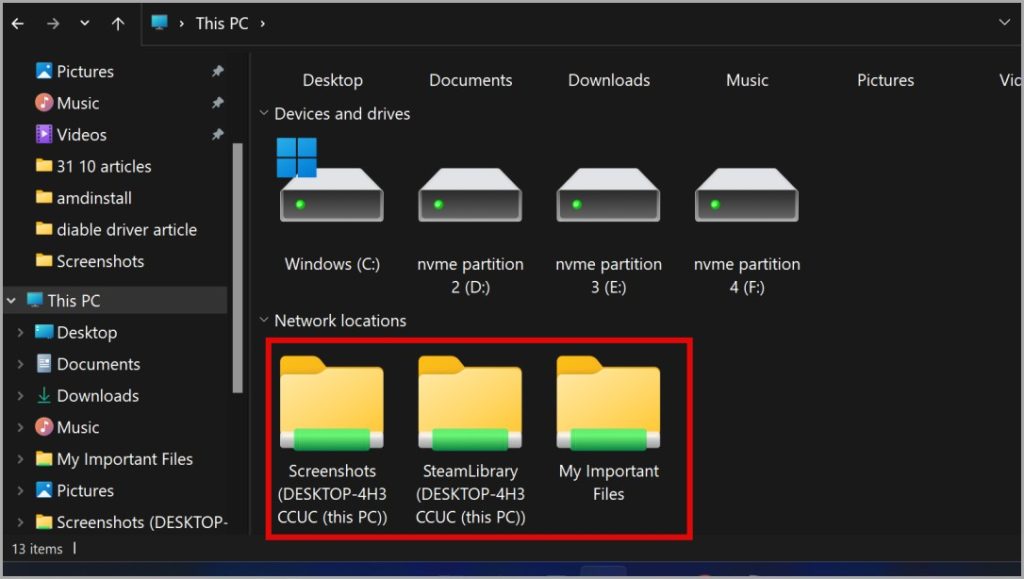
加回公用文件夾通過文件資源管理器中的 RegEdit
這適用於希望獲取桌面、下載、文檔、圖片、音樂和視頻等常用文件夾鏈接的 Windows 用戶ich 以前存在於 This PC 文件夾中。但 Windows 11 通過更新取消了這一點。
1. 單擊 Windows 按鈕並蒐索,在您的 PC 上打開 記事本。點擊彈出的搜索結果。
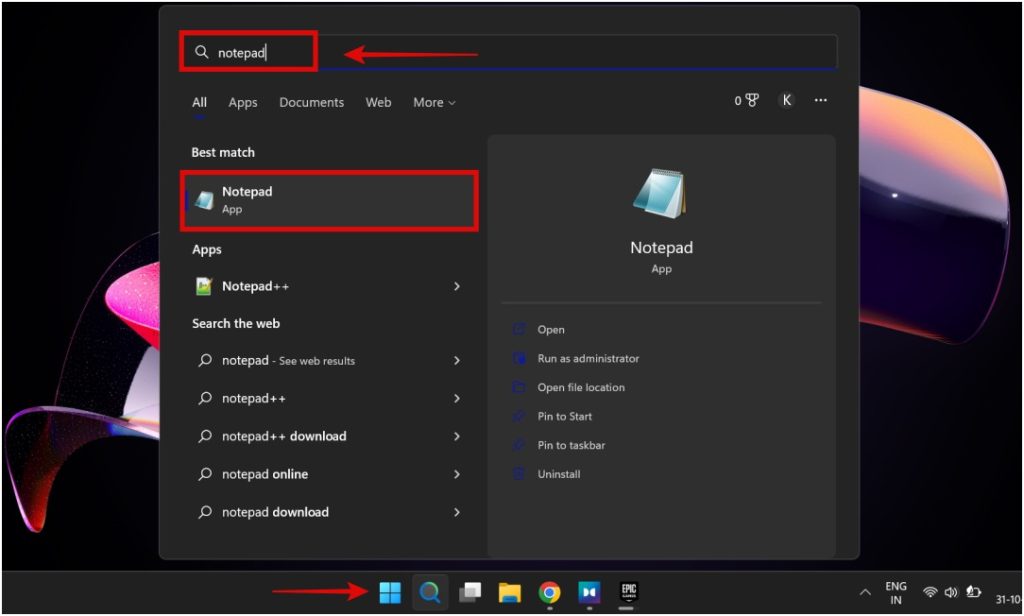
2. 打開記事本後,將以下文本複制粘貼到記事本文件中。
Windows 註冊表編輯器版本 5.00 ;文檔 [HKEY_LOCAL_MACHINE\SOFTWARE\Microsoft\Windows\CurrentVersion\Explorer\MyComputer\NameSpace\{d3162b92-9365-467a-956b-92703aca08af}]”HideIfEnabled”=-;下載 [HKEY_LOCAL_MACHINE\SOFTWARE\Microsoft\Windows\CurrentVersion\Explorer\MyComputer\NameSpace\{088e3905-0323-4b02-9826-5d99428e115f}]”HideIfEnabled”=-;音樂 [HKEY_LOCAL_MACHINE\SOFTWARE\Microsoft\Windows\CurrentVersion\Explorer\MyComputer\NameSpace\{3dfdf296-dbec-4fb4-81d1-6a3438bcf4de}]”HideIfEnabled”=-;圖片 [HKEY_LOCAL_MACHINE\SOFTWARE\Microsoft\Windows\CurrentVersion\Explorer\MyComputer\NameSpace\{24ad3ad4-a569-4530-98e1-ab02f9417aa8}]”HideIfEnabled”=-;視頻 [HKEY_LOCAL_MACHINE\SOFTWARE\Microsoft\Windows\CurrentVersion\Explorer\MyComputer\NameSpace\{f86fa3ab-70d2-4fc7-9c99-fcbf05467f3a}]”HideIfEnabled”=-;桌面 [HKEY_LOCAL_MACHINE\SOFTWARE\Microsoft\Windows\CurrentVersion\Explorer\MyComputer\NameSpace\{B4BFCC3A-DB2C-424C-B029-7FE99A87C641}]”HideIfEnabled”=-
3. 粘貼代碼後記事本窗口應如下所示。
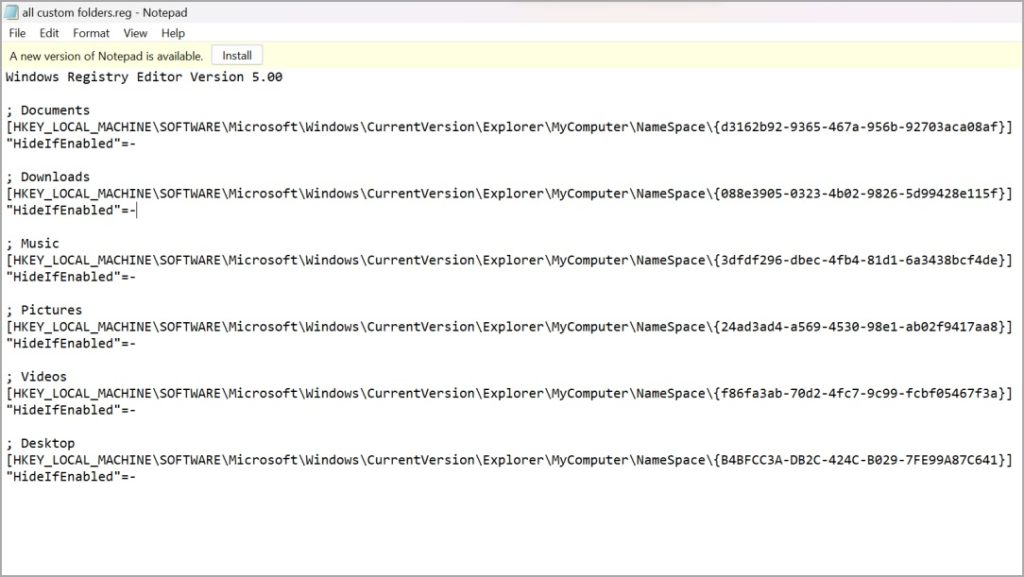
4.完成後,轉到記事本左上角的文件。然後,點擊另存為。
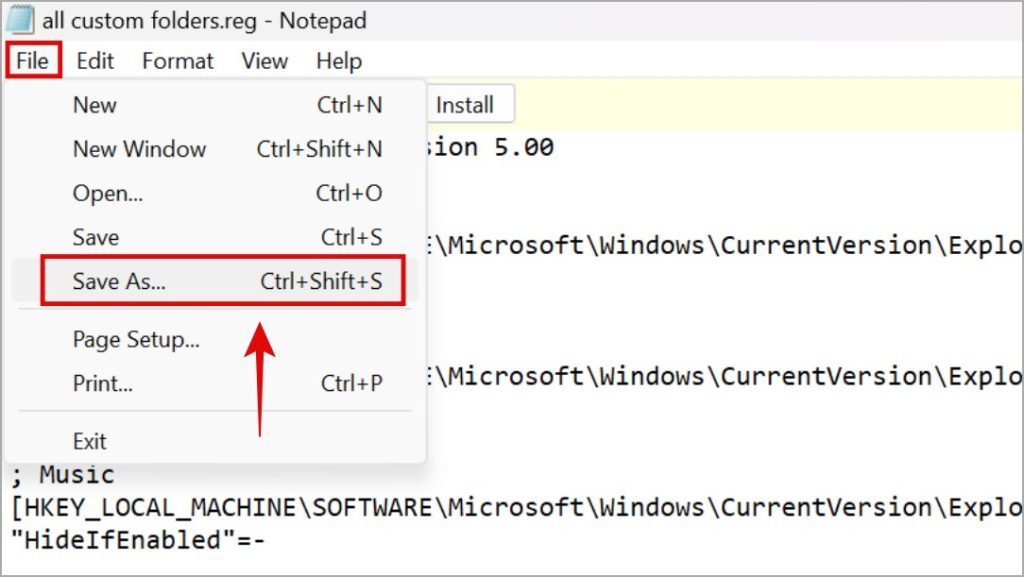
5. 保存菜單打開後,選擇目標為 Desktop 並確保選擇 文件類型為所有文件 (*.*)。完成後,鍵入文件名,如下所示。請記住在末尾添加 .reg 作為文件擴展名。然後點擊保存。
all custom folder.reg 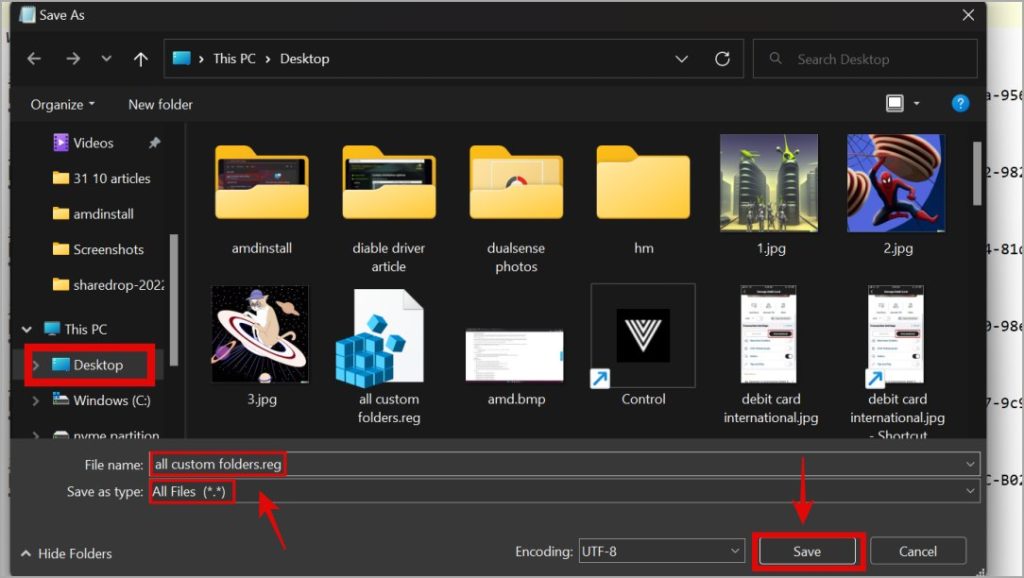
6. 現在轉到您的桌面並右鍵單擊 已保存文件,然後點擊打開。
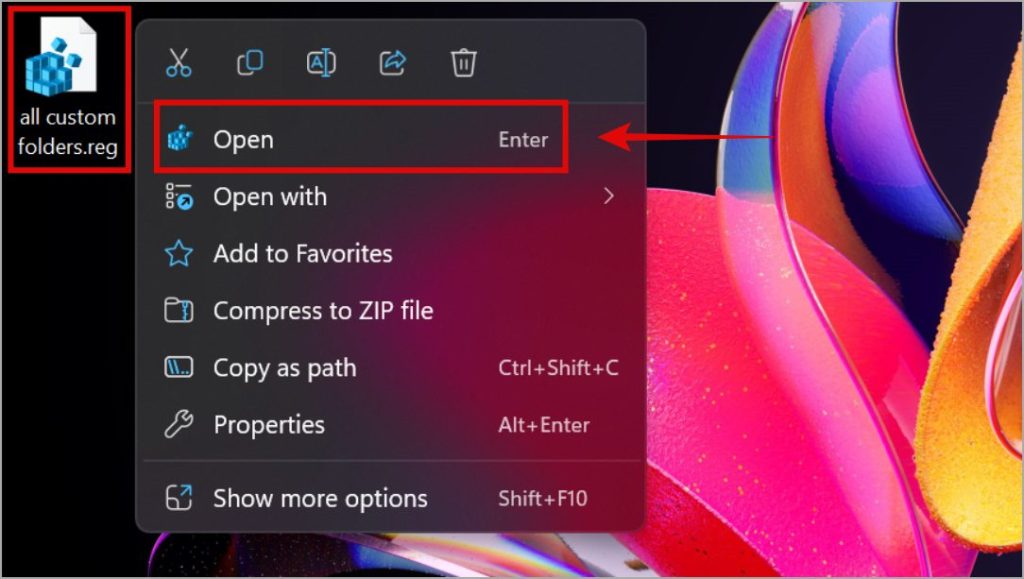
7. 會要求您確認,點擊Yes。
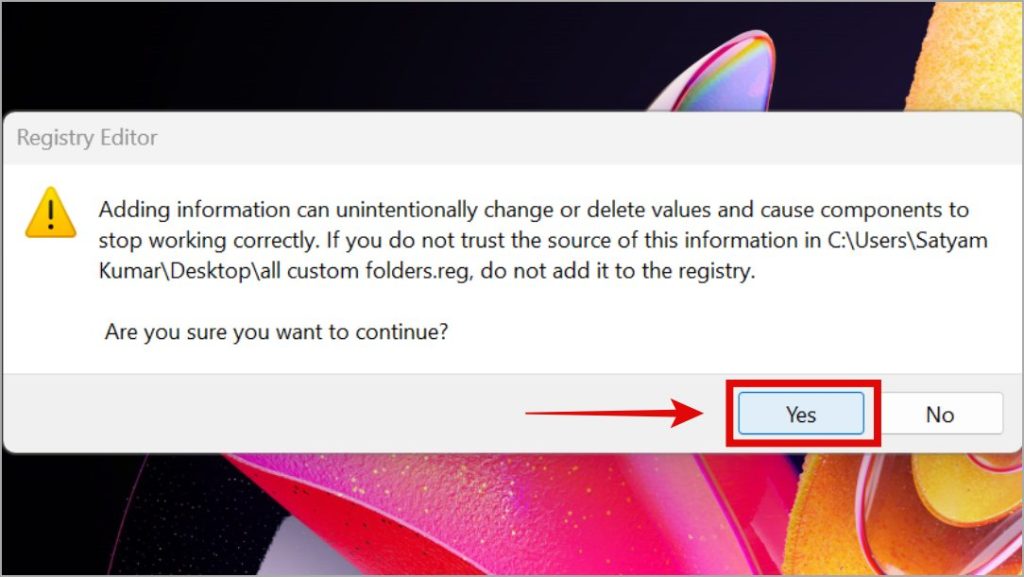
8. 之後會顯示成功消息。點擊確定。然後,使用文件資源管理器導航到 This PC 文件夾以查看新應用的更改。我們現在已成功將自定義文件夾恢復到 Windows 11 文件資源管理器中。
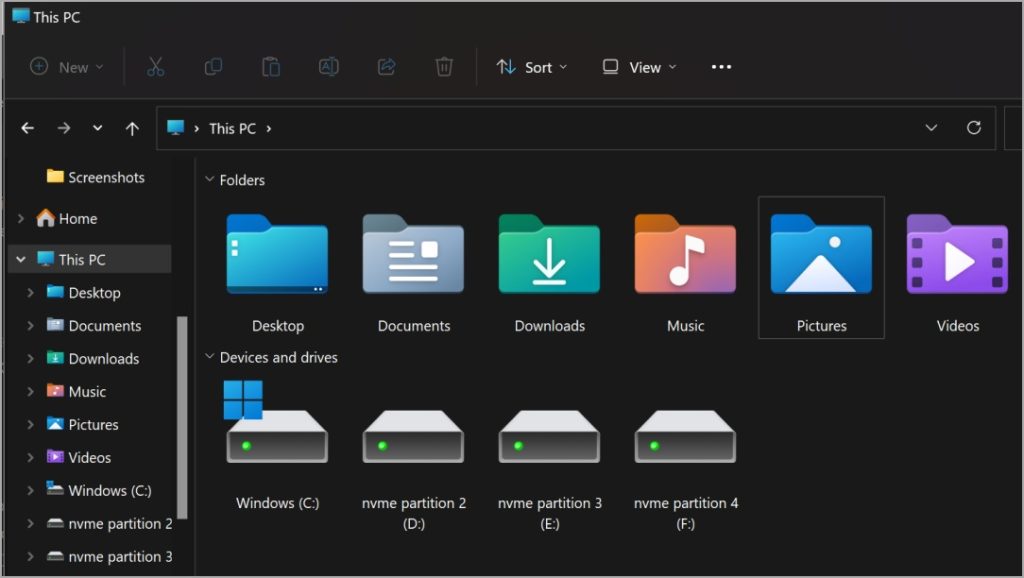
這台電腦中的那個文件夾
在 Windows 11 文件資源管理器的“這台電腦”部分添加自定義文件夾並不難。您可以通過重複第一部分中的步驟來添加所有您喜歡的文件夾。可以添加的文件夾數量沒有限制。此外,如果您錯過了 Windows 11 操作系統上的熱門文件夾,例如桌面、下載等,您也可以找回它們。
文件資源管理器有一些巧妙的技巧,例如多個選項卡。在此之前,我們已經分享了許多提示和技巧,這對於 Windows 10 和 11 用戶都會派上用場。
